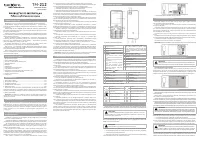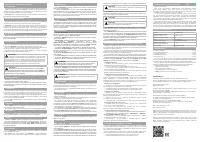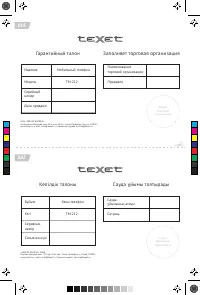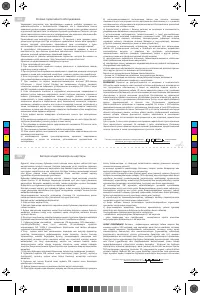Кнопочные телефоны teXet TM-212 Grey - инструкция пользователя по применению, эксплуатации и установке на русском языке. Мы надеемся, она поможет вам решить возникшие у вас вопросы при эксплуатации техники.
Если остались вопросы, задайте их в комментариях после инструкции.
"Загружаем инструкцию", означает, что нужно подождать пока файл загрузится и можно будет его читать онлайн. Некоторые инструкции очень большие и время их появления зависит от вашей скорости интернета.
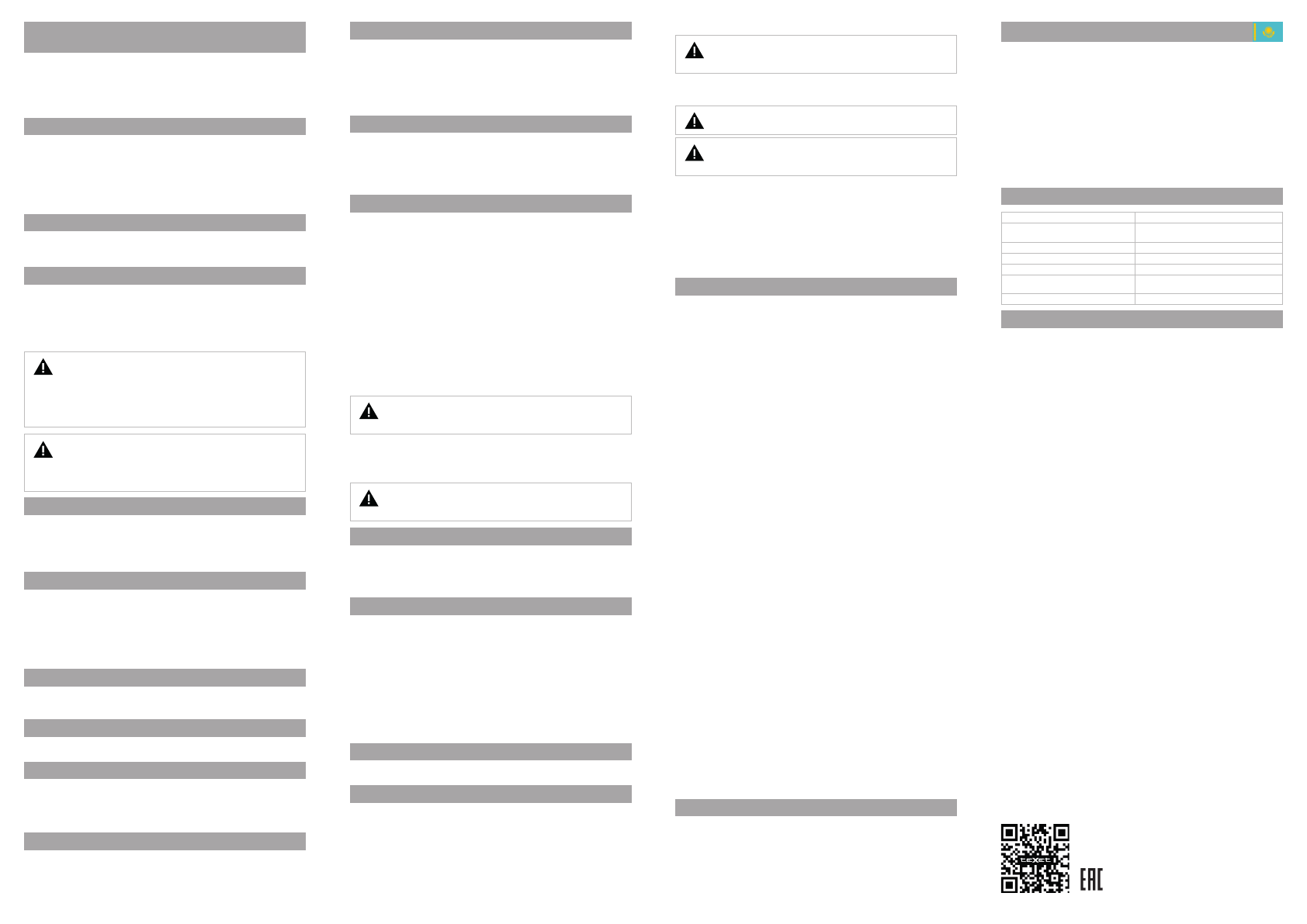
www.texet.ru
6 Включение и выключение устройства
6.1 Включение
Перед включением телефона внимательно прочитайте раздел «Указания по эксплуатации».
Нажмите и удерживайте клавишу «
Отмена
» в течение 5 секунд. После этого про-
изойдет включение устройства, о чем можно будет судить по появлению заставки.
Загрузка устройства произойдет за несколько секунд.
Примечание:
Если устройство находится в режиме ожидания, то для включения
достаточно кратковременного нажатия клавиши.
6.2 Выключение устройства
Для полного отключения устройства нажмите и удерживайте клавишу «
Отмена
»,
после чего аппарат автоматически отключится через некоторое время.
Примечание:
в случае низкой зарядки аккумулятора, устройство может быть
отключено автоматически после уведомления пользователя о существующей
проблеме. При этом все несохраненные данные могут быть утеряны. Во избежа-
ние потери данных заблаговременно сохраните открытые документы, закройте
все активные приложения и подключите телефон к источнику питания.
6.3 Блокировка
Осуществить блокировку/разблокировку телефона можно кратковременным после-
довательным нажатием сначала левой функциональной клавиши (8 на схеме устрой-
ства), а затем кнопки
+.
6.4 Набор номера
Для того чтобы осуществить звонок при помощи TM-212, можно: 1) воспользо-
ваться меню
«
Контакты»
;
2) осуществить ввод нужного номера вручную.
Для того чтобы ввести нужный номер, наберите его при помощи цифровой кла-
виатуры (
6
на схеме устройства) при нахождении на главном экране.
Для набора номера следует нажать клавишу «
Вызов
» (
7
на схеме устройства)
и выбрать нужную SIM для осуществления звонка.
ВНИМАНИЕ!
В некоторых случаях (особенно при нахождении в роуминге) набор
номеров в формате 8-код оператора-номер абонента (например: 8-123-456
78 90) может быть недоступен. Поэтому мы рекомендуем использовать набор
номера в формате +7, где +7 – международный код России. Для Украины, Бе-
ларуси, Казахстана правила набора номера в международном формате будут
другими. Уточняйте данную информацию у своего оператора связи.
ВНИМАНИЕ!
В процессе активного вызова, сам вызов завершается клавишей «
Отмена
».
Для того чтобы принять входящий вызов, достаточно нажать клавишу «
Вызов
». Так-
же во время входящего звонка вы можете отклонить вызов нажатием правой функци-
ональной клавиши (3 на схеме устройства).
7 Меню устройства
Для доступа к основному меню устройства следует нажать левую функциональ-
ную клавишу или центральную кнопку курсора.
Меню устройства состоит из следующих пунктов: Контакты, Вызовы, Профили,
Аудио, Сообщения, Мультимедиа, Список файлов, Приложения, Фотокамера, Радио,
Интернет, Настройки.
7.1 Контакты
Данный раздел позволяет управлять контактами, которые хранятся на каждой
из SIM-карт, а также в памяти телефона. Слева от каждого контакта вы можете
увидеть значок, который показывает где именно хранятся ваши контакты.
Для осуществления звонка на нужный номер следует выбрать контакт из списка
и нажать клавишу «
Вызов
». В открывшемся меню следует выбрать, с какой именно
SIM вы планируете осуществить звонок.
Для перехода c главного экрана к списку контактов нажмите правую функцио-
нальную клавишу.
7.2
Вызовы
Раздел «
Вызовы
» содержит информацию о пропущенных, исходящих,
входящих
и отклоненных вызовах для SIM1 и SIM2.
Для перехода в раздел с главного экрана используйте кла
вишу вызова SIM1/SIM2.
7.3 Профили
Раздел «
Профили
» позволяет изменять громкость, устанавливать различные мело-
дии на вызовы и сообщения, активировать беззвучный и виброрежим.
7.4 Аудио
Приложение «
Аудио
» позволяет прослушивать музыкальные композиции.
Для начала воспроизведения аудиофайлов откройте аудиоплеер и нажмите цен-
тральную кнопку курсора. Используйте кнопки курсора
«
Вправо
»/«
Влево
»
для переклю-
чения между аудиофайлами; к
нопки курсора «
Вверх
»/«
Вниз
» для увеличения/ умень-
шения уровня громкости.
7.5 Сообщения
Раздел «
Сообщения
» позволяет создавать текстовые сообщения и управлять
ими на телефоне и SIM-картах.
Для создания SMS следует выбрать пункт «
Написать
»
и нажать центральную
кнопку курсора. Далее следует создать сообщение, используя стандартные клавиши.
7.6 Мультимедиа
Раздел «
Мультимедиа
» содержит приложения для создания и воспроизведения
фото-, аудио- и видеофайлов.
В приложении «
Видеоплеер
» используйте
кнопки курсора
«
Вверх
»/«
Вниз
»
для
уве-
личения/уменьшения уровня громкости, клавиши
4
,
5
,
6
для
настройки яркости
дисплея, кнопки курсора
«
Влево
»/«
Вправо
» для
переключения между файлами,
центральную кнопку курсора для приостановки и возобновления воспроизведения
файла, кнопку 0 для того, чтобы перевернуть экран.
7.7 Список файлов
Раздел «
Список файлов
» позволяет контролировать состояние памяти телефона
и microSD карты: создавать, удалять папки и осуществлять по ним поиск, а также
форматировать память телефона и карты памяти. Обратите внимание, что при фор-
матировании памяти производится полная ее очистка и удаление всех файлов,
в связи с чем рекомендуется предварительно перенести важные файлы на ком-
пьютер или другой носитель.
7.8 Приложения
В разделе «
Приложения
» вам доступен ряд дополнительных опций, таких как:
Будильник, Мировое время, Календарь, Калькулятор, Конвертер единиц, Электрон-
ная книга, Интернет, Меню SIM, Bluetooth, Фонарик.
Приложение «
Будильник
» позволяет установить до трех будильников с индивиду-
альными настройками.
«
Мировое время
» позволяет отслеживать текущее время в разных часовых поясах.
В
приложении
«
Календарь
»
используйте
кнопки
курсора
«
Вправо
»/«
Влево
»/«
Вверх
»/«
Вниз
» для перехода по датам. Вы можете создать
однократное или повторяющееся напоминание о событии («
Добавить задачу
»)
путем нажатия центральной кнопки курсора на соответствующей дате.
В приложении «
Калькулятор
» вы можете выполнять арифметические действия.
Приложение «
Конвертер единиц
» позволяет переводить одни единицы измере-
ния длины, расстояния и массы в другие (килограмм, фунт, унция, километр, миля,
ярд, фут, сантиметр, дюйм).
Приложение «
Электронная книга
» позволяет читать файлы формата TXT в коди-
ровке UNICODE.
Приложение «
Интернет
» используется для выхода в сеть Интернет (подробнее ниже).
Приложение «
Меню SIM
» содержи
т инструменты SIM, с помощью которых вы може-
те пользоваться услугами и сервисами мобильного оператора.
ВНИМАНИЕ!
Использование некоторых сервисов и услуг может взиматься дополни-
тельная плата. Тарифы уточняйте в справочной службе поставщика услуги.
Приложение «
Bluetooth
» дает возможность настроить подключение к другим
устройствам посредством беспроводной передачи данных по протоколу Bluetooth.
Приложение «
Фонарик
» позволяет включать и выключать светодиодный фона-
рик (10 на схеме устройства).
ВНИМАНИЕ!
Для быстрого доступа к фонарику с главного экрана используйте дли-
тельное нажатие клавиши
0.
7.9 Фотокамера
Раздел «
Фотокамера
» дает вам возможность делать фото путем нажатия цен-
тральной кнопки курсора. После съемки вы сможете удалить фото, установить его
в качестве обоев или отправить по Bluetooth.
Для вызова меню опций и произведения настроек камеры следует нажать левую
функциональную клавишу.
7.10 FM-радио
Приложение «
FM-радио
» дает возможность прослушивать радиостанции региона,
в котором вы находитесь.
Перед запуском радио подключите наушники в специальный разъем (12 на схеме
устройства), так как они используются в качестве антенны.
При первом запуске радио рекомендуется произвести поиск радиостанций
в автоматическом режиме. Войдите в меню дополнительных опций, нажав левую
функциональную клавишу, и выберите «
Автопоиск и сохранение
». Автоматический поиск
и сохранение радиостанций может занять до
2
минут. После
завершения автопоиска вы
сможете просмотреть список каналов и редактировать его.
Для приостановки и возобновления прослушивания радио используйте центральную
кнопку курсора,
кнопки курсора
«
Влево
»/«
Вправо
» для
переключения между радиостанциями,
кнопки курсора
«
Вверх
»/«
Вниз
»
для
увеличения/уменьшения уровня громкости.
Для вызова меню дополнительных опций следует нажать левую функциональную клавишу.
7.11 Интернет
Приложение «
Интернет
» дает возможность просматривать web-страницы и до-
бавлять их в закладки.
7.12 Настройки
С помощью раздела «
Настройки
» вы можете задать необходимые параметры устройства,
чтобы сделать его использование максимально удобным.
Пункты раздела «
Настройки
»: Настройки вызовов, Телефон, Дисплей, Безопас-
ность, Соединение.
Пункт «
Настройки вызовов
» позволяет включить такие опции как: напомина-
ние о длительности вызова, автоматический повторный вызов, если абонент занят
или недоступен; автоматическую запись вызова и др.; задать режимы работы двух
SIM-карт, в том числе авиарежим, при котором осуществление и прием вызовов и
сообщений становятся невозможны, но сохраняется возможность использовать дру-
гие функции, не требующие приема и передачи сигнала; настроить переадресацию.
ВНИМАНИЕ!
Услуги ожидания, запрета вызовов предоставляются оператором связи
и могут быть недоступны в отдельных регионах.
Пункт
«Телефон»
позволяет настроить дату и время; параметры автоматического
включения и выключения устройства,
клавиши быстрого доступа;
изменить язык
меню и метод ввода; выполнить сброс настроек.
ВНИМАНИЕ!
Для возврата к первоначальным настройкам следует ввести пар
оль
0000
.
ВНИМАНИЕ!
В случае если вы забудете пароль, разблокировать телефон можно будет
только в сервисном центре (без сохранения данных!)
Меню
«Дисплей»
позволяет выбрать и установить заставку при включении/вы-
ключении телефона, обои на главный экран; задать контрастность дисплея, длитель-
ность посветки клавиатуры.
Меню
«Безопасность»
позволяет задать параметры запроса PIN и PIN2 для каждой
из SIM-карт, установить запрос пароля и блокировки телефона, настроить блокировку
отдельных разделов меню телефона (опция «
Конфиденциальность
»), настроить авто-
блокировку клавиатуры, а также активировать режим черного списка, при котором все
сообщения и звонки от абонента, занесенного в список, блокируются.
Раздел
«Соединение»
позволяет выбрать сотового оператора вручную или авто-
матически, а также настроить GPRS-связь.
8 Возможные неисправности и методы их устранения
Информация, изложенная ниже, может помочь вам выявить и устранить наибо-
лее распространенные проблемы аппаратной части и программного обеспечения,
с которыми вы можете столкнуться.
Перед тем как предпринять какие-либо дальнейшие действия, проверьте: заря-
жен ли аккумулятор; сохранится ли неисправность после перезагрузки устройства;
корректно ли была произведена настройка устройства.
Если вы допустили ошибки при настройке устройства или не уверены в корректности
сделанных вами изменений, попробуйте восстановить первоначальные настройки системы.
Для восстановления настроек выполните следующие действия: 1) зайдите в меню
устройства; 2) откройте «
Настройки
»; 3) выберите пункт «
Телефон
» - опцию «
Сброс
настроек
»; 4) для завершения сброса требуется ввести пароль
0000
.
Телефон не включается
• проверьте заряд аккумулятора, в случае разрядки присоедините адаптер
питания и подождите не менее 10-ти минут;
• нажмите и удерживайте клавишу включения не менее 5 сек;
• в том случае, если аккумулятор заряжен, все равно подключите адаптер
питания и повторите процедуру повторно;
• если устройство не включается даже после подзарядки, обратитесь в службу
поддержки или авторизованный сервисный центр.
Телефон отключается сразу после включения
• возможно, у устройства чрезвычайно низкий заряд аккумулятора. В этом
случае система автоматически предотвращает полную разрядку во избежание
потери информации и хранящихся данных. Перед тем как осуществить
повторную попытку включения устройства, заряжайте его не менее 20-ти минут
и не отсоединяйте адаптер питания от розетки во время работы.
Батарея быстро разряжается
• возможно, вы используете функции, требующие большого расхода энергии.
Больше всего энергии расходуется на просмотр видео;
• попробуйте установить более экономичные настройки яркости экрана;
• аккумулятор разряжается во время работы при низкой температуре.
Аккумулятор не заряжается
• убедитесь в том, что адаптер питания подключен к работающей розетке.
При подключении адаптера питания на устройстве должен гореть светодиодный
индикатор заряда аккумулятора;
• убедитесь в том, что вы используете стандартный адаптер питания,
а не адаптер от другого устройства;
• аккумулятор может не заряжаться во время работы при высокой температуре.
Уведомление об ошибке доступа к сети
• проблема может быть вызвана слабым сигналом сети. Переместитесь
в место, где сигнал сети более стабилен;
• сеть может быть перегружена (что актуально для места с массовым
скоплением людей). Переместитесь в менее людное место;
Не удается найти другое Bluetooth-устройство
• удостоверьтесь в том, что на телефоне включена беспроводная связь Bluetooth;
• удостоверьтесь в том, что телефон «виден» («
Приложения
» - «
Bluetooth
» -
параметр «
Видимость Bluetooth
» включен);
• удостоверьтесь в том, что Bluetooth также активирован на устройстве,
к которому вы планируете присоединиться;
• удостоверьтесь в том, что телефон и Bluetooth-устройство находятся
на расстоянии не более 10 метров друг от друга.
9 Условия транспортировки и хранения
Телефон в упакованном виде может транспортироваться в крытых транспортных
средствах любого вида при температуре от минус 25 до плюс 35 ºС с защитой
его от непосредственного воздействия атмосферных осадков, солнечного излуче-
ния и механических повреждений.
Согласно «Декларации о соответствии», устройство сохраняет работоспособ-
ность и параметры при воздействии климатических и механических факторов:
• температура окружающего воздуха от минус 10°C до плюс 55°C;
• относительная влажность 65% при +20°C и до 80% при +25°C.
Пайдаланушының қысқа басшылығы
KAZ
Құрметті сатып алушы!
Сізге біздің құрылғымызды таңдағаныңызға алғыс білдіреміз. Барлық
мүмкіндіктерді қолдану және оның қызметінің мерзімін ұзарту үшін
компаниясының: http://www.texet.ru ресми сайтында жүктеуге қол жетімді пайда-
лану бойынша толық нұсқаулықты оқуға кеңес беріледі.
Сіз сатып алған құрылғының сериялық (зауыттық) нөмірі, оның өндірілген
кезі, оның қызметінің мерзімі, кепілдік шарттары, тұтынушыдан наразылықтар
қабылдауға уәкілетті және/немесе «ТЕХЕТ» өнімін жөндейтін және техникалық
қызмет көрсететін тұлғалардың тұрғылықты жері туралы ақпарат осы нұсқаулықта
қосымша берілген Кепілдік талонында орналастырылған.
Құрылғылардың сыртқы түрі, құрылымы, құрылғылардың сипаттамасы ұдайы
жетілдірілетінін ескеруді сұраймыз, сондықтан осы нұсқаулықта көрсетілмеген
кейбір өзгерістер болуы мүмкін; сондай-ақ сатып алушыға алдын ала ескертусіз
уәкілетті сервистік орталықтардың мекен-жайлары мен телефондары өзгеруі
мүмкін, олар туралы көкейкесті ақпаратты www.texet.ru веб-сайтынан алуға болады.
Техникалық сипаттамалар
Дисплей
2.4” 240x320 пикс.
Бұйымның орамасыз өлшемі
(ұзындығы х биіктігі х ені)
126x52x10.6 мм
Бұйымның орамасыз массасы
69.5 г
Қуат
Li-ion 800 мАч
Жад карталарын қолдау
microSD/SDHC (до 16 Гб)
Бұйымды пайдаланудың
температуралық жағдайлары
5 ~ 35°С
GSM стандарты
850/900/1800/1900
Жиынтықтылық
1. Мобильді телефон .............................................................................................................. 1 дана
2. Аккумуляторлық батарея ................................................................................................. 1 дана
3. Зарядтау құрылғысы .......................................................................................................... 1 дана
4. Пайдалану нұсқаулығы ..................................................................................................... 1 дана
5. Кепілдік талоны ................................................................................................................... 1 дана
Тек teXet сауда белгісі ұсынған аксессуарларды қолданыңыз. Құрылғымен
бірге тек жеткізу жинағына кіретін аксессуарларды қолдану ұсынылады. Жеткізу
жинағына кірмейтін аксессуарлар бұл құрылғымен үйлеспеуі болуы мүмкін.
Ескерту: құрылғы өндірушісі бұйымды негізгі мақсатында қолдануға кедергі
келтірмеген жағдайда жиынтықтылықты өзгерту құқығын өзіне қалдырады.
Реттеулерді қалпына келтіру үшін келесі әрекеттерді орындаңыз:
• құрылғы мәзіріне кіріңіз;
• «Реттеулер» тармағын ашыңыз;
• «Реттеулерді ысыру» опциясын таңдаңыз;
• 0000
құп
ия сөзін енгізіңіз және әрекетті растаңыз.
www.texet.ru
Изготовлено «Шэньчжэнь Яюда Индастриал Девелопмент Ко. , ЛТД»
РМ 301, 3рд Флор, Билдинг А, Но.2 Фу Ань Рд, Хехуа Коммьюнити, Пингху Стрит,
Лонгганг Дистрикт, Шэньчжэнь Сити, Гуангдонг Провинсе, 518111, Китай
Страна происхождения: Китай
Шығарған ел: Қытай
Импортер: ООО «ТЕКСЕТ ИМПЕКС», ул. Маршала Говорова, дом 52, лит. А, пом. 36-Н
Санкт-Петербург, Россия, 198095
Импорттаушы: «ТЕКСЕТ ИМПЕКС» ЖШҚ, Маршал Говоров көш. , 52 А үй, 36-Н бөл.
Санкт-Петербург қ. , Ресей, 198095
Уполномоченное изготовителем лицо: ООО «ТЕКСЕТ ИМПЕКС»
ул. Маршала Говорова, дом 52, лит. А, пом. 36-Н, Санкт-Петербург, Россия, 198095
www.texet.ru, e-mail: mail@texet.ru
Өндіруші өкілеттеген тұлға: «ТЕКСЕТ ИМПЕКС» ЖШҚ
Маршал Говоров көш. , 52 А үй, 36-Н бөл. , Санкт-Петербург қ. , Ресей, 198095
www.texet.ru, e-mail: mail@texet.ru
Срок службы устройства: 2 года
Құрылғы мерзімі: 2 жыл
Информация об обязательном подтверждении соответствия товара, в том числе
сведения о номере документа, подтверждающего такое соответствие, о сроке его
действия и об организации, его выдавшей, указана на упаковке товара, а также до-
ступна на Интернет-ресурсе www.texet.ru.
Оның ұзақтығы осындай сәйкестігін растайтын құжаттың нөмірі және ол өнім
қаптамада көрсетілген, және веб-сайты www.texet.ru туралы, сондай-ақ қол жетімді
болып табылады шығарған ұйым туралы ақпаратты қоса алғанда, сәйкестікті
міндетті растау туралы ақпарат.